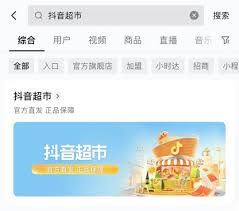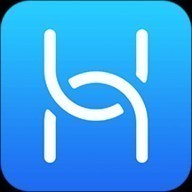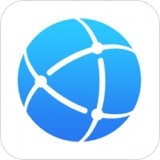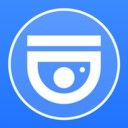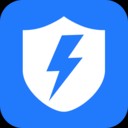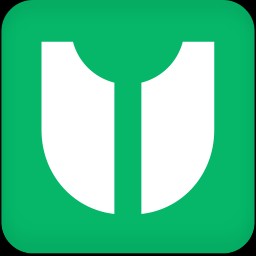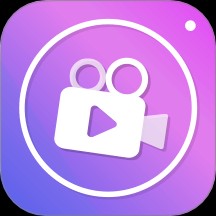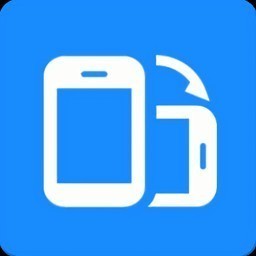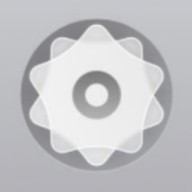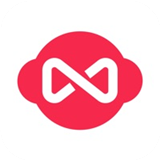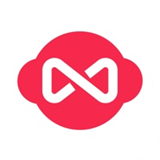华为手机屏幕小圆点如何设置
时间:2025-07-14 16:07:04
华为手机屏幕上的小圆点,也被称作“悬浮导航”、“悬浮球”或“悬浮按钮”,是一种极为便捷的操作方式。这个小圆点可以在屏幕上显示一个可移动的虚拟按钮,用于替代传统的导航键,如返回、主页、最近任务等,从而摆脱频繁点击物理按键或滑动屏幕的繁琐。本文将详细介绍如何设置这一功能,以便用户能够充分利用它来提升手机使用的效率和舒适度。
一、基本设置步骤
- 打开设置:
- 在华为手机主界面上,找到并点击“设置”图标,进入设置界面。
- 进入系统与更新:
- 在设置界面中,滑动屏幕找到并点击“系统与更新”选项。
- 选择系统导航方式:
- 在系统与更新界面中,找到并点击“系统导航方式”选项。
- 开启悬浮导航:
- 在系统导航界面中,找到“悬浮导航”,点击并启用,屏幕会浮现一个圆形图标。
二、通过控制中心开启(部分机型支持)
- 打开控制中心:
- 从屏幕右侧顶部下拉,展开控制中心。
- 查找悬浮导航:
- 查看控制中心中是否有悬浮导航的快捷开关。如果有,直接点击即可开启小圆点浮标。
- 添加悬浮导航到控制中心:
如果您的手机或平板设备上的控制中心没有预设的悬浮导航快捷开关,请按照以下步骤进行操作: 点击右上角的编辑图标。 在编辑菜单中找到并点击“自定义功能”选项。 在底部区域,找到并点击您想要添加到悬浮栏的悬浮功能按钮。 将该按钮拖拽至屏幕顶部指定位置,并按住长按直到弹出确认对话框,最后点击完成操作。 完成上述步骤后,即可在控制中心找到悬浮导航选项,点击其图标即可开启悬浮导航快捷方式。此方法适用于大多数支持悬浮菜单功能的设备。
三、自定义小圆点功能
用户可以根据自己的需求,自定义小圆点的功能,以满足个性化的操作习惯。
- 单击操作:
- 通常设置为返回上一级菜单或页面。
- 双击操作:
- 自定义双击圆点功能,例如不触发默认行为、快速启动应用或锁定屏幕,以及访问通知中心等。
- 长按操作:
- 通常设置为返回桌面。也可以自定义其他功能,如截屏、录音等。
- 拖动操作:
- 长按并拖动小圆点,可以移动悬浮球的位置。
- 滑动操作:
- 向左或向右滑动小圆点,可以查看最近的任务。
四、高级设置与注意事项
- 调整小圆点位置:
- 在设置界面中的“悬浮球位置”选项里,用户可以选择适宜的位置来移动小圆点,以满足不同的使用习惯。
- 隐藏悬浮球:
- 用户可以设置在某些应用中自动隐藏悬浮球,以避免干扰。
- 电量消耗:
- 小圆点功能正常运行时通常不会大幅耗电,但它长期保持可能会影响你的手机电池使用寿命。所以,最好根据实际需要调整其开关状态以优化电池使用。
- 系统兼容性:

不同的版本EMUI或HarmonyOS,设置菜单的名称和位置可能会略有不同。如果你找不到某个选项,可以尝试在设置中搜索“悬浮导航”或者“系统导航”。在一些较旧的华为手机上,“悬浮导航”可能被称为“悬浮球”或“导航球”。如果以上方法都无法找到这个功能,请检查你的手机型号是否支持此特性。
- 搜索功能:
- 如果你在设置中找不到悬浮导航的选项,不妨试试搜索一下“悬浮球”、“导航球”或“单手模式”。有时候这些功能可能会被集成到一起。

采用特定流程,您能够方便地调整和定制华为手机屏幕中的微小图标选项,此举不仅提升了手机使用的便利性与速度,还能有效节约电力资源,使您的设备保持最佳状态,延长使用寿命。请务必在操作时注意电量管理,适时开启或关闭此功能以确保高效使用。
热门推荐
-
 Hinova9SE是华为手机吗-hinova9se配置参数处理器Hi nova 9 SE是华为手机吗?这款手机是5G手机,但是华为旗舰机手机也没有支持5G,很多网友想知道Hi nova 9 SE手机和华为什么关系,一起来看看吧
Hinova9SE是华为手机吗-hinova9se配置参数处理器Hi nova 9 SE是华为手机吗?这款手机是5G手机,但是华为旗舰机手机也没有支持5G,很多网友想知道Hi nova 9 SE手机和华为什么关系,一起来看看吧 -
 华为笔记本投屏到电视上怎么弄_投屏怎么设置华为笔记本投屏到电视上怎么弄?手机投屏相信大家都知道,但是笔记本怎么投屏呢?其实华为笔记本是可以直接投屏的,那华为笔记本投屏怎么设置的呢?一起来看看吧
华为笔记本投屏到电视上怎么弄_投屏怎么设置华为笔记本投屏到电视上怎么弄?手机投屏相信大家都知道,但是笔记本怎么投屏呢?其实华为笔记本是可以直接投屏的,那华为笔记本投屏怎么设置的呢?一起来看看吧 -
 华为笔记本进bios按什么键_华为笔记本怎么开bios华为笔记本进bios按什么键?BIOS是管理计算机操作系统与连接的设备之间的数据流。那华为笔记本进bios按什么键?一起来看看吧~
华为笔记本进bios按什么键_华为笔记本怎么开bios华为笔记本进bios按什么键?BIOS是管理计算机操作系统与连接的设备之间的数据流。那华为笔记本进bios按什么键?一起来看看吧~ -
 华为matepad触控笔怎么用_华为matepad如何使用触控笔华为matepad也是一款能够运用是手写笔的平板电脑,用来记笔记,画画都是不错的。那华为matepad触控笔咋么用?一起来看看吧
华为matepad触控笔怎么用_华为matepad如何使用触控笔华为matepad也是一款能够运用是手写笔的平板电脑,用来记笔记,画画都是不错的。那华为matepad触控笔咋么用?一起来看看吧 -
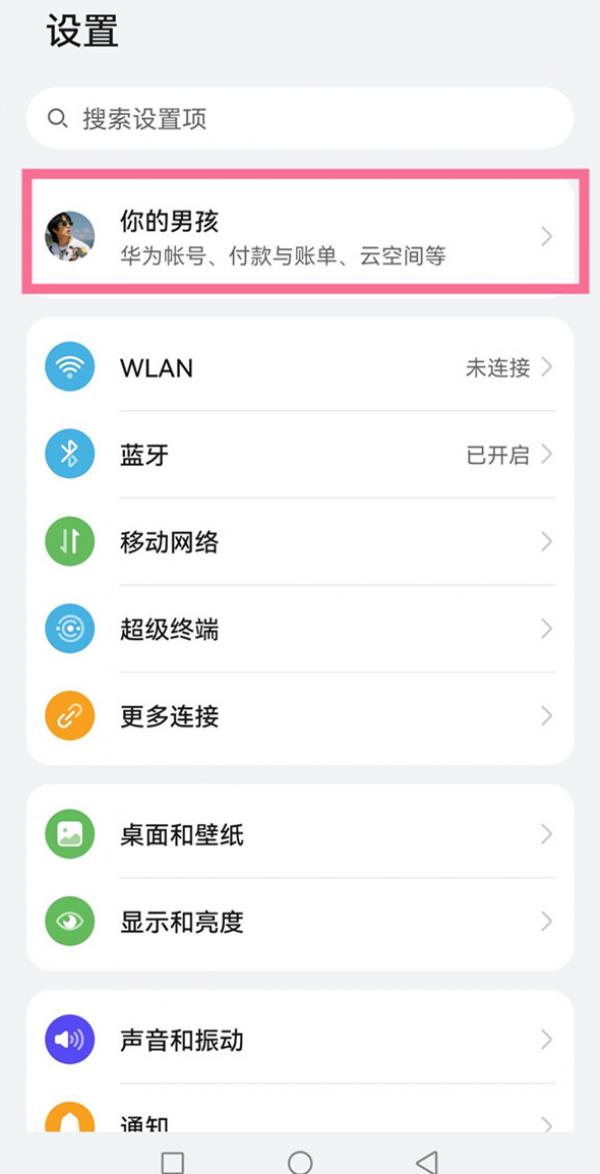 华为手机怎样定位vivo手机位置_华为手机定位vivo手机怎么定位在外面逛街、挤公交、地铁时手机简单被人偷走,那华为手机怎么样定位vivo手机位置的呢,让我们一起来看看吧~
华为手机怎样定位vivo手机位置_华为手机定位vivo手机怎么定位在外面逛街、挤公交、地铁时手机简单被人偷走,那华为手机怎么样定位vivo手机位置的呢,让我们一起来看看吧~ -
 vivo手机屏幕旋转设置在哪里_vivo屏幕自动旋转怎么设置vivo手机屏幕旋转设置在哪里?我们经常用手机看视频或者玩游戏,这时需要将手机横屏显示,如果设置了屏幕自动旋转,只需要将手机横过来即可。很多用户不知道在哪里开启,下面就是小编为大家整理的vivo屏幕自动旋转怎么设置,一起来看看吧
vivo手机屏幕旋转设置在哪里_vivo屏幕自动旋转怎么设置vivo手机屏幕旋转设置在哪里?我们经常用手机看视频或者玩游戏,这时需要将手机横屏显示,如果设置了屏幕自动旋转,只需要将手机横过来即可。很多用户不知道在哪里开启,下面就是小编为大家整理的vivo屏幕自动旋转怎么设置,一起来看看吧 -
 荣耀手机深色模式怎么调回来-荣耀手机深色模式怎么设置时间段荣耀手机深色模式怎么调回来?在光线较亮的室外,除了手动将亮度调高之外,还可以将荣耀手机的深色模式关闭,这样比较省电,也是增加高亮度时候的现实效果,很多用户想关闭这个模式,一起来看看荣耀手机深色模式怎么关闭相关教程
荣耀手机深色模式怎么调回来-荣耀手机深色模式怎么设置时间段荣耀手机深色模式怎么调回来?在光线较亮的室外,除了手动将亮度调高之外,还可以将荣耀手机的深色模式关闭,这样比较省电,也是增加高亮度时候的现实效果,很多用户想关闭这个模式,一起来看看荣耀手机深色模式怎么关闭相关教程 -
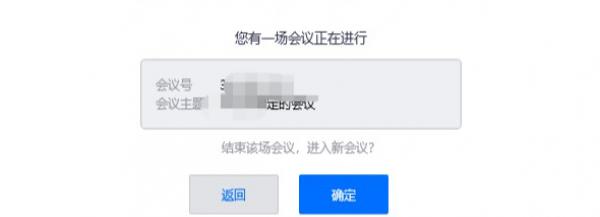 腾讯会议电脑手机怎么同时在线_腾讯会议电脑手机可以同时用吗腾讯会议电脑手机怎么同时在线?为了能够去更为便利的运用,得多的小伙伴都会去抉择在手机和电脑端来一块儿运用腾讯集会,那腾讯集会电脑手机能够同时在线吗?一块儿来看看吧~
腾讯会议电脑手机怎么同时在线_腾讯会议电脑手机可以同时用吗腾讯会议电脑手机怎么同时在线?为了能够去更为便利的运用,得多的小伙伴都会去抉择在手机和电脑端来一块儿运用腾讯集会,那腾讯集会电脑手机能够同时在线吗?一块儿来看看吧~ -
 苹果11如何强制关机屏幕动不了怎么解决_苹果11手机强制关机没反应苹果11如何强制关机屏幕动不了怎么解决呢,很多用户都会遇到图片卡住,屏幕也动不了,关机也关不了的问题,具体应该怎么解决最有效呢,跟着小编一起来了解一下强制关机的办法。
苹果11如何强制关机屏幕动不了怎么解决_苹果11手机强制关机没反应苹果11如何强制关机屏幕动不了怎么解决呢,很多用户都会遇到图片卡住,屏幕也动不了,关机也关不了的问题,具体应该怎么解决最有效呢,跟着小编一起来了解一下强制关机的办法。 -
 微信可以共享屏幕吗-微信共享屏幕在哪里打开微信不可以共享屏幕。但腾讯旗下另一个即时通信软件QQ有屏幕共享功能,只需要使用“分享屏幕”即可。
微信可以共享屏幕吗-微信共享屏幕在哪里打开微信不可以共享屏幕。但腾讯旗下另一个即时通信软件QQ有屏幕共享功能,只需要使用“分享屏幕”即可。 -
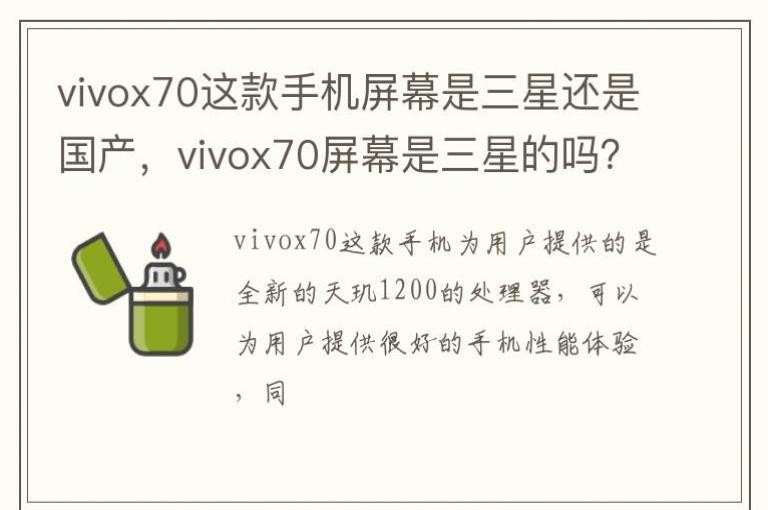 vivox70这款手机屏幕是三星还是国产,vivox70屏幕是三星的吗?vivox70这款手机为用户提供的是全新的天玑1200的处理器,可以为用户提供很好的手机性能体验,同
vivox70这款手机屏幕是三星还是国产,vivox70屏幕是三星的吗?vivox70这款手机为用户提供的是全新的天玑1200的处理器,可以为用户提供很好的手机性能体验,同 -
 荣耀50Pro怎么设置屏幕刷新率,荣耀50Pro怎么自由调节屏幕刷新率荣耀50Pro最高支持120Hz的屏幕刷新率,在平常使用的时候我们可以开启最高帧率获得更好的屏幕显示
荣耀50Pro怎么设置屏幕刷新率,荣耀50Pro怎么自由调节屏幕刷新率荣耀50Pro最高支持120Hz的屏幕刷新率,在平常使用的时候我们可以开启最高帧率获得更好的屏幕显示 -
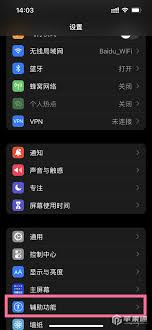 华为手机屏幕小圆点如何设置华为手机屏幕上的小圆点,也被称作“悬浮导航”、“悬浮球”或“悬浮按钮”,是一种极为便捷的操作方式。这个小圆点可以在屏幕上显示一个可移动的虚拟按钮,用于替代传统的导
华为手机屏幕小圆点如何设置华为手机屏幕上的小圆点,也被称作“悬浮导航”、“悬浮球”或“悬浮按钮”,是一种极为便捷的操作方式。这个小圆点可以在屏幕上显示一个可移动的虚拟按钮,用于替代传统的导 -
小米手机怎么设置小圆点 小米手机怎样设置小圆点以小米cc9,MIUI 9 7.12.14系统为例。打开手机设置,点击【我的设备】,再点击下面的【全部参数】选项。然后连续点击7次Miui版本菜单项,以此打开手机的【开发者选项窗口,接着回到设置页面,点击【更多设置】选项。之后点击【开发者选项】,再找到【显示点按操作反馈】选项。
-
 华为手机上传到中转站怎么关闭 华为手机如何关闭上传到中转站华为手机如何关闭上传到中转站:对于华为手机不少用户都在使用啦,当然这可手机功能也是非常强大的。对于这款世界如何关闭上传到中转站呢?小编为玩家整理了相关内容,下面一起来看看相关的信息。
华为手机上传到中转站怎么关闭 华为手机如何关闭上传到中转站华为手机如何关闭上传到中转站:对于华为手机不少用户都在使用啦,当然这可手机功能也是非常强大的。对于这款世界如何关闭上传到中转站呢?小编为玩家整理了相关内容,下面一起来看看相关的信息。 -
 三国志11威力加强版庙和遗迹如何触发 三国志11庙和遗迹坐标位置机制详解三国志11威力加强版庙和遗迹如何触发:在三国志11游戏中很多玩法还是挺多的,对于游戏中庙和遗迹我们又该如何触发呢?想必不少玩家还是不了解的,小编整理了三国志11庙和遗迹机制详解,下面一起来看看相关的信息。
三国志11威力加强版庙和遗迹如何触发 三国志11庙和遗迹坐标位置机制详解三国志11威力加强版庙和遗迹如何触发:在三国志11游戏中很多玩法还是挺多的,对于游戏中庙和遗迹我们又该如何触发呢?想必不少玩家还是不了解的,小编整理了三国志11庙和遗迹机制详解,下面一起来看看相关的信息。 -
 学习通如何查看学号工号_学习通查看学号工号方法介绍学习通查看学号工号方法介绍:对于学习通这款软件功能还是挺多的,在这款软件想要查询工号又该如何搞呢?这也是很多用户不了解的,在这里为用户整理了学习通查看工号学号方法介绍,下面一起来看看相关的信息。
学习通如何查看学号工号_学习通查看学号工号方法介绍学习通查看学号工号方法介绍:对于学习通这款软件功能还是挺多的,在这款软件想要查询工号又该如何搞呢?这也是很多用户不了解的,在这里为用户整理了学习通查看工号学号方法介绍,下面一起来看看相关的信息。 -
 学习通如何添加好友_学习通添加好友方法教程学习通添加好友方法教程:在学习通这款软件功能还是挺多的,对于这款软件想和别人聊天又该如何搞呢?这也是很多玩家不了解的,小编整理了学习通添加好友方法介绍,下面一起来看看相关的信息。
学习通如何添加好友_学习通添加好友方法教程学习通添加好友方法教程:在学习通这款软件功能还是挺多的,对于这款软件想和别人聊天又该如何搞呢?这也是很多玩家不了解的,小编整理了学习通添加好友方法介绍,下面一起来看看相关的信息。 -
 uc浏览器收藏如何设置密码_uc浏览器隐私收藏设置方法介绍uc浏览器收藏如何设置密码:对于uc浏览器这款软件想必很多用户都在使用,当然在这款软件隐私收藏如何加密呢?想必很多玩家还是不了解的,小编整理了相关内容介绍,下面一起来看看相关的信息。
uc浏览器收藏如何设置密码_uc浏览器隐私收藏设置方法介绍uc浏览器收藏如何设置密码:对于uc浏览器这款软件想必很多用户都在使用,当然在这款软件隐私收藏如何加密呢?想必很多玩家还是不了解的,小编整理了相关内容介绍,下面一起来看看相关的信息。 -
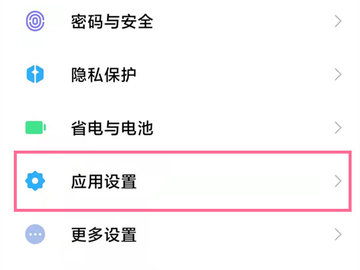 抖音连麦不让好友看到怎么设置_抖音连麦怎么让别人看不到抖音连麦不让好友看到怎么设置?在抖音中进行拍视频、直播等操作时,都是需要开启摄像头权限的,很多网友只想在网上语音聊天,但是不想视频聊天,一起来看看抖音连麦怎么让别人看不到相关教程,一起来看看吧
抖音连麦不让好友看到怎么设置_抖音连麦怎么让别人看不到抖音连麦不让好友看到怎么设置?在抖音中进行拍视频、直播等操作时,都是需要开启摄像头权限的,很多网友只想在网上语音聊天,但是不想视频聊天,一起来看看抖音连麦怎么让别人看不到相关教程,一起来看看吧 -
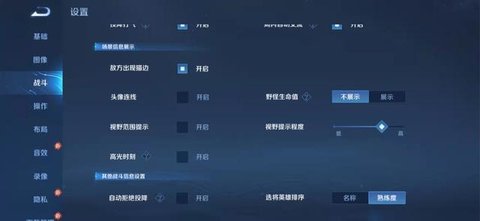 王者荣耀地图黑雾怎么关闭_王者荣耀地图黑雾怎么设置王者荣耀地图黑雾怎么关闭?大家在进入娱乐模式中的迷雾对战模式,会出现黑雾,在迷雾对战模式中,敌人只能在自身,或者队友的视野范围内才能看见,很多玩家想知道王者荣耀地图黑雾可不可以关闭,下面是小编为玩家整理的王者荣耀地图黑雾怎么设置,一起看看吧
王者荣耀地图黑雾怎么关闭_王者荣耀地图黑雾怎么设置王者荣耀地图黑雾怎么关闭?大家在进入娱乐模式中的迷雾对战模式,会出现黑雾,在迷雾对战模式中,敌人只能在自身,或者队友的视野范围内才能看见,很多玩家想知道王者荣耀地图黑雾可不可以关闭,下面是小编为玩家整理的王者荣耀地图黑雾怎么设置,一起看看吧